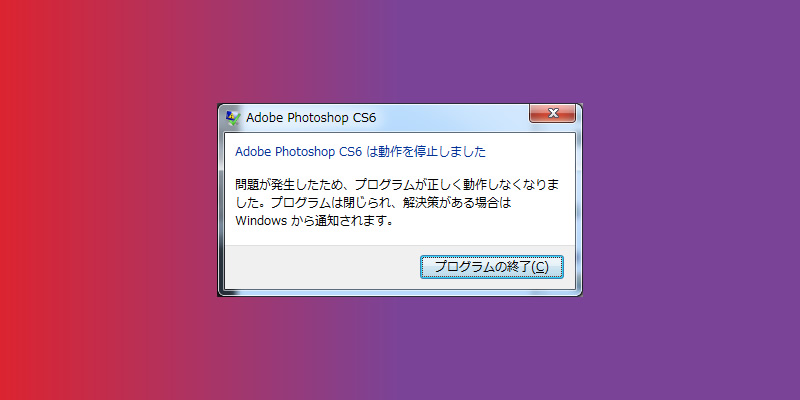
Photoshopで特定の操作をすると強制終了する話
Photoshopで特定の操作をすると強制終了する。
そんな時の備忘録。
恐らく、その他adobe系ソフトにも応用が効くかも。
なお、Windows7 Home Premium 64bit,Photoshop CS6の組み合わせ。
Contents
特定色域の選択 >> 色域指定 で強制終了
自分の場合はこれだった。
3度程試して、まずはPhotoshopの再起動。これを2回ほど試すも、改善せず。
次はWindowsの再起動。2回再起動して、更新マーク(シャットダウン等、コマンド名の横「!」)が
消えてない事に気づいて、Windowsアップデートを掛ける。
と同時に、Photoshop自体の環境設定ファイルを再作成。
C. 環境設定ファイルの再作成
Photoshop CS5 の環境設定ファイルを再作成することによって、環境設定ファイルの破損が原因で発生する問題を解決することができます。
注意 : 環境設定ファイルを再作成すると、アプリケーションの設定が初期化されます。
Photoshop を終了します。
以下のフォルダーを開きます。※ Windows のフォルダパスは、円記号「¥」がバックスラッシュ「 \ 」で表示されます。
Windows 7/Vista : C:\Users\<ユーザー名>\AppData\Roaming\Adobe\Adobe Photoshop CS5\Adobe Photoshop CS5 Settings Windows XP : C:\Documents and Settings\<ユーザー名>\Application Data\Adobe\Adobe Photoshop CS5\Adobe Photoshop CS5 Settings Mac OS X : Macintosh HD/ユーザ/<ユーザー名>/ライブラリ/Preferences/Adobe Photoshop CS5 Settings以下の環境設定ファイルの拡張子を変更します。(例: 「Adobe Photoshop CS5 Prefs.old」など)
Adobe Photoshop CS5 Prefs.psp
(64 ビット版 Windows のみ)Adobe Photoshop X64 CS5 Prefs.psp
Phtoshop を起動します。Photoshop は、起動時に新しい環境設定ファイルを作成します。
環境設定ファイルの再作成後も問題が発生する場合、環境設定ファイルの破損が問題の原因ではありません。カスタマイズした設定を復元するには、Photoshop を終了して再作成された環境設定ファイルを削除し、上記手順 2. で変更したファイル名を元に戻します。
自分はPhotoshop CS6だけど、まあこの辺は。
これをやっても駄目だったので、今度は環境設定ファイルを初期設定に復元。
環境設定を初期設定に手作業で復元するには:
リセットする設定ファイルを探し、別の位置に移動します。Photoshop を起動すると、新しい環境設定ファイルが元の位置に作成されます。詳しくは、環境設定ファイルの機能、名前および場所を参照してください。
キーボードショートカットを使用して環境設定を復元するには:Shift + Alt + Ctrl キー(Windows)または Shift + Option + Command キー(Mac OS)を押しながら Photoshop を起動します。現在の設定の削除を示すメッセージが表示されます。環境設定のファイルは、次に Photoshop を起動するときに新たに作成されます。
注意:キーボードショートカットを使用すると、カスタムショートカット、ワークスペース、およびカラー設定の環境設定ファイルも初期設定にリセットされます。
出典:Photoshop の環境設定
これでも駄目だった。
次はWindowsのコンパネから「プログラムと機能」を選択、Adobe系のファイル一覧を確認。
のち、「Adobe Help」を立ち上げると、Adobe Airのアップデートを促される。
「Adobe Help」を終了後、Adobe Airをアップデートしようとするとダイアログがどこかへ消えた。
と、ここでPhotoshopを立ち上げてみると、強制終了しなくなった。
原因不明のまま
なぜに強制終了しなくなったかは不明。
ただ、どうにも手詰まり・再インストールが面倒な時は環境設定ファイル系は初期化した方が都合好さそう。
- 前の記事:
- « 【WordPress】プラグインでAMP化した際にエラーが出る話